Logic Pro X 使用手册
- 欢迎使用
- 触控栏快捷键
-
-
- 了解附带的乐器
- 词汇表

在 Logic Pro 中创建和编辑 Track Stack
![]() 在“高级”偏好设置面板中选择“显示高级工具”后,您可以创建和编辑 Track Stack。如果未选择“显示高级工具”,项目中现有的 Track Stack 会播放,但您不能创建新的 Track Stack,也不能编辑现有的 Track Stack。
在“高级”偏好设置面板中选择“显示高级工具”后,您可以创建和编辑 Track Stack。如果未选择“显示高级工具”,项目中现有的 Track Stack 会播放,但您不能创建新的 Track Stack,也不能编辑现有的 Track Stack。
可以通过在轨道区域中选择(相邻或不相邻的)轨道来创建 Track Stack。不相邻的轨道会移动,以使所有轨道都编组到 Track Stack 中。这两种类型的 Track Stack 都可以包含任意轨道类型的组合作为子轨道。文件夹堆栈也可以包括总和堆栈作为子轨道。
可以隐藏 Track Stack 中的子轨道以节省轨道区域的空间,或显示这些子轨道以进行录制或编辑。您可以在 Track Stack 中添加或移除轨道,在 Track Stack 中重新排列轨道(重新排列轨道不会影响声音)。
创建总和堆栈后,您可以将单独的子轨道发送到其他目的位置。但是,如果这样做,主轨道的通道条将不再控制重新发送的子轨道。
创建 Track Stack
在 Logic Pro 中,选择要包括在 Track Stack 中的轨道。所选轨道可以相邻,也可以不相邻。
请执行以下一项操作:
选取“轨道”>“创建 Track Stack”。
按住 Control 键点按其中一个选定轨道的轨道头,然后从快捷键菜单中选取“创建 Track Stack”。
在“Track Stack”对话框中,执行以下一项操作:
若要创建文件夹堆栈:请选择“文件夹堆栈”,然后点按“好”。
若要创建总和堆栈:请选择“总和堆栈”,然后点按“好”。
显示或隐藏 Track Stack 的子轨道
在 Logic Pro 中,点按主轨道中轨道图标左侧的显示三角形。
若要显示项目中所有 Track Stack 的子轨道,请按住 Option 键点按项目中任意 Track Stack 的显示三角形。
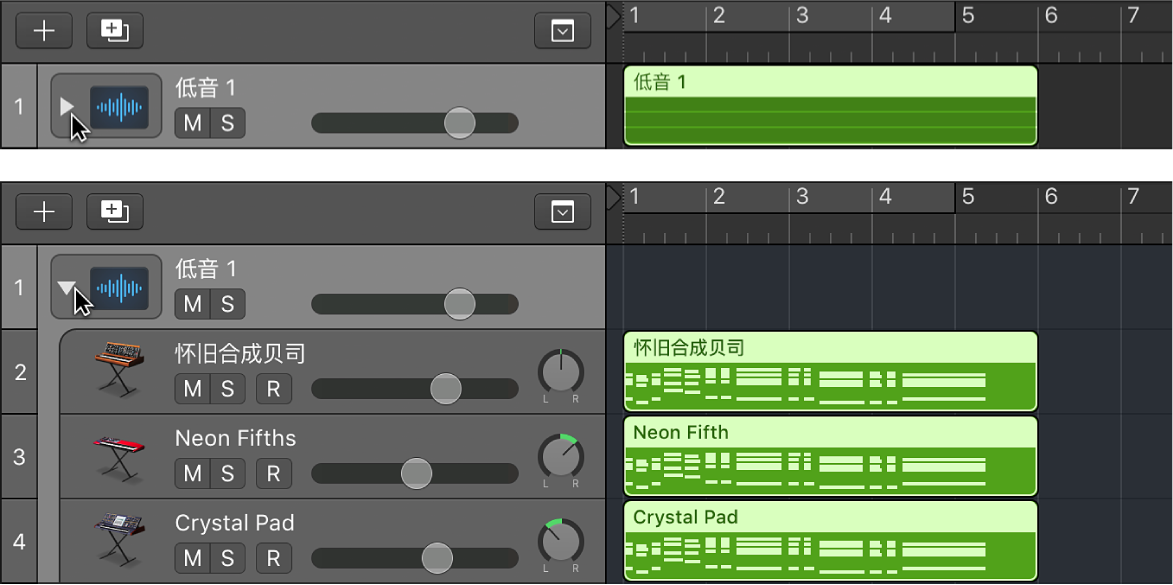
将轨道添加到 Track Stack
在 Logic Pro 中,在 Track Stack 的两个子轨道之间拖移要添加轨道的轨道头。
【注】将轨道添加到总和堆栈后,其发送会更改为分配到主轨道的辅助。
重新排列子轨道
在 Logic Pro 中,在 Track Stack 内将子轨道的轨道头向上或向下拖移。
从 Track Stack 中移除子轨道
在 Logic Pro 中,将子轨道拖出 Track Stack(最后一个子轨道的下方,或主轨道的上方)。
从总和堆栈中移除子轨道时,该轨道的输出发送会从主轨道所使用的辅助更改为主输出。
展平 Track Stack
可以展平 Track Stack,在这种情况下子轨道会再次变为一般轨道。
展平文件夹堆栈时,如果主轨道的音量推子设为 0 dB(单位增益),并且不包含自动化数据,那么主轨道会被删除。
展平总和堆栈时,音频子组会被保留,除非主轨道辅助上没有音频处理(没有插件,音量推子设为 0 dB,声相/平衡设为中间位置并且没有自动化数据)。在这种情况下,所有子轨道(或者其音频子组)会被发送到立体声(或环绕声)主输出,主轨道“辅助”会被删除。
在 Logic Pro 中,执行以下一项操作:
选择主轨道或子轨道,然后从轨道区域菜单栏中选取“轨道”>“展平 Track Stack”。
按住 Control 键点按主轨道或子轨道的轨道头,然后从快捷键菜单中选取“展平 Track Stack”。